Tässä oppaassa on tietoja siitä, kuinka tarkistaa suorittimen käyttö Linuxissa.
Suorittimen käyttö Linuxissa
Suoritin on ensisijainen lähde kaikelle tietokoneen tarjoamalle prosessointiteholle. Jotta saat kaiken irti siitä, on tarpeen hallita ja optimoida sen käyttöä.
Nykyaikaiset käyttöjärjestelmät on optimoitu käyttämään prosessoria mahdollisimman tehokkaasti. Jopa muut siellä olevat sovellukset ovat varsin optimoituja. Käyttäjät eivät kuitenkaan välttämättä ole. Esimerkiksi minun tapauksessani pelaan pelejä, kun selaimen välilehdet ovat auki ja useita taustatehtäviä käynnissä. Vaikka kaikki ohjelmistot on optimoitu, käyttötapani aiheuttaa suuremman suorittimen kuormituksen.
Jos useita käyttäjiä on kirjautuneena, suorittimen käyttö on automaattisesti korkeaa. Järjestelmänvalvoja voi kuitenkin haluta pitää sitä silmällä varmistaakseen, että joku ei tartu kaikkeen, mikä aiheuttaa järjestelmän heikkoa suorituskykyä ja kokemusta. Jos tietty prosessi / sovellus aiheuttaa liikaa suorittimen käyttöä, se voi joko olla toimintahäiriössä, viallinen tai se on sen luonne.
Joskus epätavallinen suorittimen käyttö voi myös viitata järjestelmän tunkeutumiseen.
Kaikkien näiden tietojen perusteella suorittimen käytön tarkistaminen voi olla melko oivaltavaa.
Tarkista suorittimen käyttö Linuxissa
Linuxin tapauksessa on olemassa lukuisia työkaluja suorittimen käytön seurantaan. Siinä on useita sisäänrakennettuja järjestelmäkutsuja suorituskyvyn lukemien purkamiseksi. Jotkin työkalut on asennettu valmiiksi kaikkien Linux-distrojen kanssa, jotkut saattavat vaatia manuaalista asennusta.
Kaikki seuraavat menetelmät on esitetty Ubuntu 20: ssa.04.1 LTS. Ne toimivat kuitenkin hyvin kaikilla muilla moderneilla distroilla.
Tarkista suorittimen käyttö top-painikkeella
Topin avulla voit seurata järjestelmää reaaliajassa. Se raportoi lyhyen yhteenvedon järjestelmätiedoista sekä luettelon prosesseista ja ketjuista, joita Linux-ydin hallitsee parhaillaan. Se tarjoaa myös interaktiivisia vaihtoehtoja sen käyttäytymisen muuttamiseksi ja erilaisten toimintojen suorittamiseksi.
Ylin työkalu voi näyttää suorittimen käytön. Käynnistä työkalu.
$ alkuun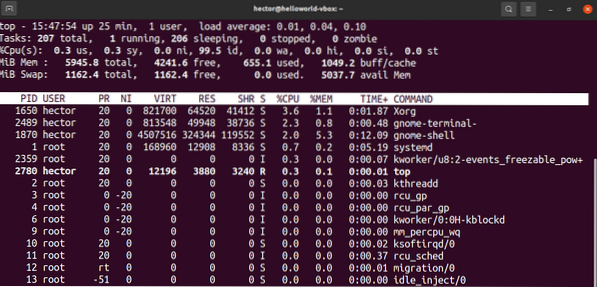
Tässä tärkein rivi, johon keskitytään, on kolmas. Lähtöarvot selitetään lyhyesti. Jokainen arvo selittää ajan, jonka keskusyksikkö käyttää jonkin suorittamiseen.
- us: Aika, joka kuluu prosessien suorittamiseen ihmisille "käyttäjäalueella".
- sy: Aika, joka vietetään "ydintilan" suorittamiseen.
- ni: Käytetty aika mukautetun (manuaalisesti asetetun) mukavan arvon suorittamiseen.
- id: käyttämättömänä käytetty aika.
- wa: I / O-pyynnön suorittamisen odottamiseen käytetty aika.
- hei: Laitteiden huoltoon käytetty aika keskeytyy.
- si: Ohjelmiston ylläpitoon käytetty aika keskeytyy.
- st: Menetetty aika virtuaalikoneen ajamiselle, joka tunnetaan myös nimellä "varastaa aika".
Nyt voit lajitella ja suodattaa prosessiluettelon useilla pikanäppäimillä. Tässä olen kuvannut ne, jotka liittyvät suorittimen käyttöön.
- P: Lajittele prosessit suorittimen käytön mukaan.
- I: Poista käyttämättömät prosessit luettelosta. Palaa takaisin painamalla “I” uudelleen.
- M: Lajittele luettelo muistin käytön mukaan.
- S: Lajittele luettelo sen mukaan, kuinka kauan prosessit ovat olleet käynnissä.
- U: Suodata prosessit omistajan mukaan.
- K: Tapa prosessi. Vaatii prosessin PID-tunnuksen.
Tarkista suorittimen käyttö htopin avulla
Htop ja top ovat molemmat olennaisesti samat työkalut. Molemmat tarjoavat samat ominaisuudet järjestelmän valvontakyvyn suhteen. Htop tarjoaa kuitenkin paremman elämänkokemuksen.
Htopin oletusnäyttö on mukavampaa työskennellä. Käyttöliittymän selkeys on parempi kuin yläosassa. Tekstit ovat värillisiä ja miellyttäviä katsella. Se tarjoaa myös sekä vaaka- että pystysuuntaisen vierityksen.
Vaikka useimmissa distroissa on oletusarvoisesti asennettuna, sinun on asennettava htop manuaalisesti. On parasta asentaa htop snapilla, koska se toimii missä tahansa Linux-distrossa. Olettaen, että sinulla on asennettu (snap-paketinhallinta), suorita seuraava komento.
$ sudo snap install htop
Käynnistä htop.
$ htop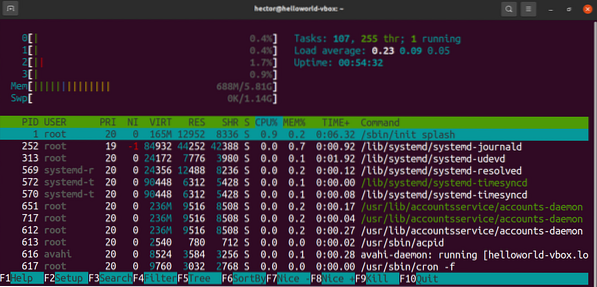
En keskustele mistään enempää, koska htopin käyttö on sama kuin yläosan.
Tarkista suorittimen käyttö iostatilla
Iostat-työkalu raportoi suorittimen ja I / O: n käyttötilastot. Se on yksinkertainen työkalu, jolla on yksinkertainen tulos. Se raportoi kuitenkin vain työkalun suorittamisen hetken tilastot. Toisin kuin top tai htop, iostat ei tarjoa reaaliaikaista järjestelmän valvontaa.
Iostat-työkalu tulee osaksi sysstat-pakettia. Se on saatavana melkein missä tahansa Linux-distrossa. Olettaen, että olet asentanut sysstat-paketin, siirrymme eteenpäin.
Käynnistä iostat.
$ iostat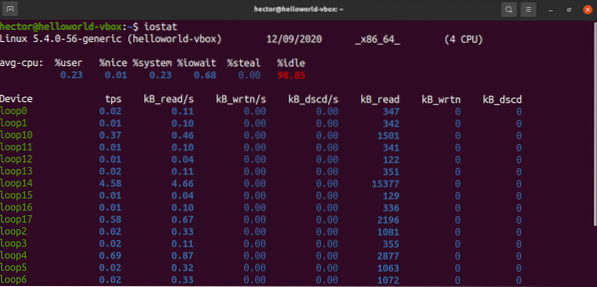
Kiinnostunut perusteellisemmasta raportista? Käytä "-c" -merkkiä nähdäksesi käyttäjän prosessien, järjestelmäprosessien, I / O-odotuksen ja joutokäynnin prosessorin käytön.
$ iostat -c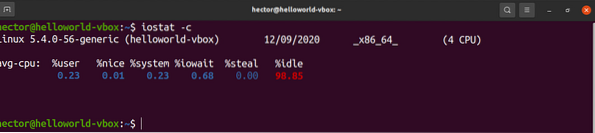
Käytä laajennettua tilastoa lipulla “-x”. Lippu “-t” määrittää kuinka monta kertaa kukin raportti tulee näyttää.
$ iostat -xtc 5 2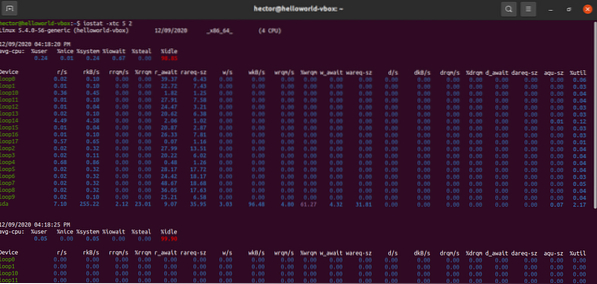
Tarkista suorittimen käyttö mpstat: lla
Mpstat-työkalu on osa sysstat-pakettia. Työkalu raportoi yksittäisten prosessorien tai suorittimen ytimien käytöstä.
Mpstat-sovelluksen käyttäminen edellyttää, että sysstat-paketti on asennettu järjestelmään. Olettaen, että paketti on jo asennettu, siirrymme eteenpäin.
Käynnistä mpstat.
$ mpstat
Tässä arvot tarkoittavat. Jokainen arvo kuvaa suorittimen käyttöä tietyllä tasolla.
- % usr: Käyttäjätason suorittimen käyttö.
- % nice: "mukavien" käyttäjäprosessien suorittimen käyttö.
- % sys: Ytimen suorittimen käyttö.
- % iowait: Odottaa levyn lukemista / kirjoittamista.
- % irq: Laitteiston keskeytysten käsittely.
- % pehmeä: Ohjelmiston käsittely keskeytyy.
- % varastaa: Pakotettu odottaa hypervisoria, joka käsittelee virtuaalisia prosessoreita.
- % vieras: Suoritetaan virtuaaliprosessori.
- % tyhjäkäynnillä: seisoo tyhjäkäynnillä.
Tarkista suorittimen käyttö sarilla
Sar-komento on tarkoitettu järjestelmän toimintatietojen keräämiseen ja raportointiin. Se tarjoaa lyhyen ja yksinkertaisen raportin suorittimen käytöstä.
Voimme käyttää saria tarjoamaan suorittimen tietoja tietyllä aikavälillä (sekunteina). Vaikka se ei ole reaaliaikainen raportti, on silti parempi työskennellä.
$ sar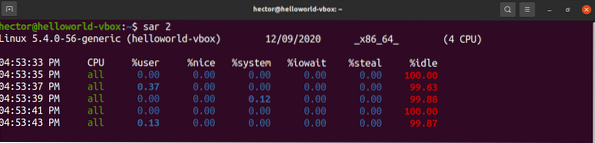
Viimeisessä esimerkissä sar juoksisi loputtomasti. Voimme määritellä, kuinka monta instanssia sar tulostaa tuloksen. Seuraavassa esimerkissä sar tulostaa tuloksen 5 sekunnin välein 10 kertaa.
$ sar 5 10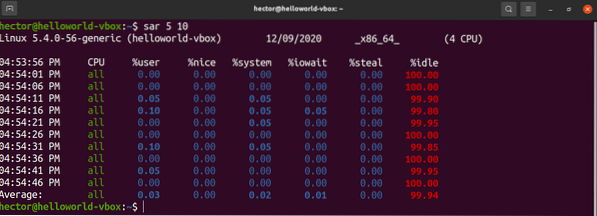
Tarkista suorittimen käyttö vmstatilla
Vmstat-työkalu raportoi erilaisia järjestelmätietoja, kuten järjestelmäprosessit, muistin, vaihdon, suorittimen suorituskyvyn ja I / O: n.
Suorita vmstat. Se ilmoittaa järjestelmän tiedot sillä hetkellä, kun se suoritettiin.
$ vmstat
Sarjan tavoin vmstat voi ilmoittaa järjestelmän tilan kiinteällä aikavälillä (sekunteina).
$ vmstat 3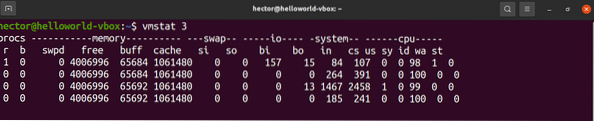
Viimeisessä vaiheessa vmstat juoksisi loputtomasti. Määritä suoritusten lukumäärä, jos haluat suorittaa vmstatin kiinteän ajan. Tässä vmstat ilmoittaa järjestelmän tilan 3 sekunnin välein 10 kertaa.
$ vmstat 3 10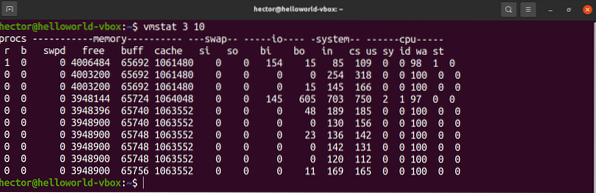
Tarkista suorittimen käyttö Glancesilla
Katseet on tehokas työkalu järjestelmän tilan seuraamiseen. Se on kirjoitettu Pythonissa, joka käyttää psutil-kirjastoa tarttumalla erilaisiin järjestelmätietoihin. Katsaus tarjoaa paljon perusteellista järjestelmätietoa, kuten suorittimen valvonta, muisti, verkon käyttö, levyn I / O, prosessit ja tiedostojärjestelmän käyttö jne. Katso katseet GitHubista.
Katseiden asentaminen on yksinkertainen tehtävä. Seuraava menetelmä toimii kaikissa GNU / Linux-distroissa. Tarvitset vain, että järjestelmään on asennettu joko curl tai wget. Katseet asennetaan kaikkiin tarvittaviin riippuvuuksiin.
$ curl -L https: // bit.ly / katseet | / bin / bash$ wget -O- https: // bit.ly / katseet | / bin / bash
Katseita on saatavana myös pikapakettina. Olettaen, että järjestelmään on asennettu nopea (pakettien paketinhallinta), asenna Glances snap Snapcraftista. Katso Glances at Snapcraft.
$ sudo -asennuksen vilkaisut
Katseiden käyttö on hyvin yksinkertaista. Aloita itsenäinen tila suorittamalla seuraava komento.
$ silmäyksiä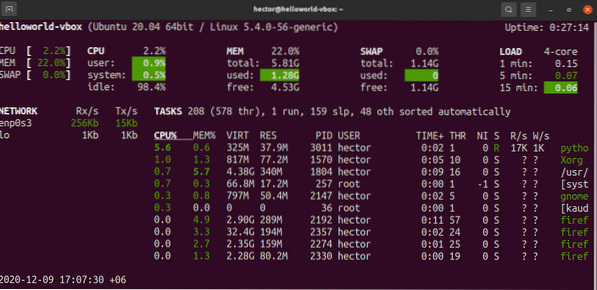
Katsaus tarjoaa myös suoritettavaksi verkkopalvelintilassa. Käynnistä verkkopalvelin suorittamalla seuraava komento.
$ katseet -w
Voit käyttää palvelinta siirtymällä seuraavaan URL-osoitteeseen.
$ http: //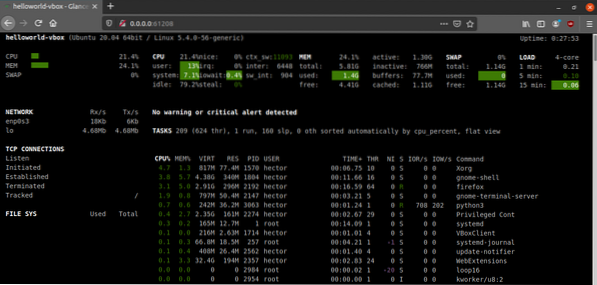
Raakatietojen tuottamiseksi Glances voi tulostaa lähdön STDOUT-tiedostoon.
$ silmäykset --stdout cpu.käyttäjä, muist.käytetty, kuorma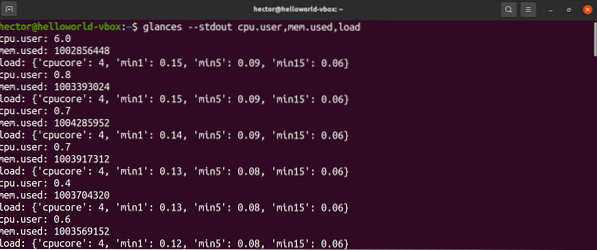
Lopulliset ajatukset
On paljon tapoja saada CPU-käyttö. Vaikka ne kaikki toimivat hienosti, tarpeestasi riippuen joudut ehkä pitämään kiinni muutamasta heistä. Jos olet järjestelmänvalvoja, top / htopin ja Glancesin hallitseminen tarjoaa eniten joustavuutta. Jos haluat vain nopean päivityksen järjestelmän resurssikulutuksesta, muut menetelmät tarjoavat paremman kokemuksen.
Suorittimen käytön tarkistus on hieno ja hyödyllinen. Vakauden varmistamiseksi on kuitenkin varmistettava, että järjestelmäsi voi toimia hyvin myös suurimmalla rasituksella. Tarkista hyödyllisiä Linux-sovelluksia stressitestin suorittamiseksi ja suorittimen suorituskyvyn vertailemiseksi.
Hyvää tietojenkäsittelyä!
 Phenquestions
Phenquestions


